cadence软件安装步骤说明
cadence教程

cadence教程Cadence 是一款流行的电路设计和仿真工具。
它广泛应用于电子工程领域,可以帮助工程师进行电路设计、布局、仿真和验证。
以下是一个简单的 Cadence 教程,帮助你快速入门使用该软件。
第一步: 下载和安装 Cadence首先,你需要从 Cadence 官方网站下载适用于你操作系统的Cadence 软件安装包。
在下载完成后,双击安装包文件并按照安装向导的指示进行安装。
第二步: 创建新项目打开 Cadence 软件后,你将看到一个初始界面。
点击“File”菜单,然后选择“New”来创建一个新的项目。
第三步: 添加电路元件在新项目中,你可以开始添加电路元件。
点击菜单栏上的“Library”按钮,然后选择“Add Library”来添加一个元件库。
接下来,使用菜单栏上的“Place”按钮来添加所需的电路元件。
第四步: 连接电路元件一旦添加了电路元件,你需要使用连线工具来连接它们。
点击菜单栏上的“Place Wire”按钮,然后将鼠标指针移到一个元件的引脚上。
点击引脚,然后按照电路的设计布局开始连接其他元件。
第五步: 设置仿真参数在完成电路布局后,你需要设置仿真参数。
点击菜单栏上的“Simulate”按钮,然后选择“Configure”来设置仿真器类型、仿真时间等参数。
第六步: 运行仿真设置完成后,你可以点击菜单栏上的“Simulate”按钮,然后选择“Run”来运行仿真。
仿真过程会模拟电路的运行情况,并生成相应的结果。
总结通过这个简单的 Cadence 教程,你了解了如何下载安装Cadence 软件、创建新项目、添加电路元件、连接元件、设置仿真参数和运行仿真。
掌握了这些基本操作后,你可以进一步学习和探索 Cadence 的更多功能和高级技巧。
祝你在使用Cadence 中取得成功!。
cadence指导详细版

cadence指导详细版⼀、cadence软件及安装指导1、安装虚拟机,安装过程中需要添加中的Serial(注意:⼀旦安装成功不要轻易卸载,否则重装很费劲)2、在windows下解压cadence⽂件夹下压缩包3、双击桌⾯虚拟机图标,打开虚拟机,点击界⾯左上⾓FILE》》open》》在弹出的对话框内找到刚刚解压的cadence⽂件夹下的⽂件,点击“打开”4、点击power on this virtual machine ,输⼊⽤户名 zyx,密码 1234565、我们进⼊到了linux系统。
⼆、 NCSU 库的加载及cadecne的环境配置1、直接将⽂件夹ncsu-cdk-1.5.1拷贝到linux系统桌⾯。
(若直接复制不成功,可通过U盘将其导⼊。
)2、打开桌⾯zyx’Home⽬录(即⽂件夹),在⾥⾯新建⽬录VLSI,将桌⾯ncsu-cdk-1.5.1剪切⾄VLSI⽬录下。
3、在桌⾯空⽩处单击⿏标右键,点击open Teminal4、在终端内输⼊以下命令。
1、 su root -------进⼊到超级⽤户2、 sunface8211200 (不可见,直接输⼊即可)3、 chmod a+w ------修改权限后,可以对其进⾏编写4、 vi --------进⼊到vi 编辑器,单击键盘“ i ”进⼊到插⼊模式,在第⼀⾏我们添加⼀⾏语句。
INCLUDE /home/zyx/VLSI/ncsu-cdk-1.5.1/cdssetup/输⼊完之后,单击键盘“esc”键退出插⼊模式,再点击键盘“:wq ”退出vi编辑器5、cd VLSI/ncsu-cdk-1.5.1/cdssetup ---------进⼊到cdssetup⽬录6、 vi --------做如下图修改后,点击esc键并输⼊“:wq ”退出7、csh -------进⼊到c shell命令8、vi /home/zyx/.cshrc ------进⼊到⽤户⽬录下的 .cshrc的编写,并添加如下语句setenv CDK_DIR /home/zyx/VLSI/ncsu-cdk-1.5.1 ,添加后“:wq ”保存退出9、cp cdsinit /home/zyx/.cdsinit10、cp /home/zyx/11、⾄此,⼯艺库安装完毕,cadence环境配置也已经结束。
cadence软件安装步骤及说明

Cadence软件安装破解步骤文档目录1、安装准备工作…………………………………………………、、22、软件安装……、、……………………………、、…………………、、、23、软件破解…………………………………、………………、、……、44、关于license……、……………………………………………、、、、45、环境配置…………………………、、………………………、、…、、66、环境配置示例、、…………………………………………、、…、、7Cadence公司软件安装步骤大同小异,这里就归类到一起,安装其所有软件均适用。
1、安装准备工作:图形安装工具:iscape、04、11-p004所要安装的软件包:如IC615等(几乎所有cadence软件的图形安装步骤都一样)。
破解文件:破解文件包括两个文件,以为patch文件,以为pfk文件。
License:Cadence的license比较好找,也好制作。
网上很多license,也可以自己制作。
2、软件安装:1)、进入iscape、04、11-p004/bin/,运行iscape、sh进入软件安装图形界面,如下图所示。
说明:在选择软件安装路径就是须注意,如果解压后有多个CDROM文件夹,在该处选择到CDROM1下即可,其她CDROM包会自动加载。
2)、继续到以下界面,选中所要安装的软件,然后继续下一步:3)、点击下一步到一下安装界面,进行配置。
点击“Start”开始安装。
4)、安装到一定完成后会弹出一些关于软件的配置,如OA库位置的设置等,若没有特殊要求更改的可一直回车。
配置完成后可关闭图形安装窗口。
3、软件破解:将破解文件复制到软件的安装目录下,运行patch文件跑完即可。
但就是需要注意的就是32bit/64bit的软件破解文件有可能不就是同一个patch文件,出现破解不完全。
若就是这样,会出现只能运行32bit 或者64bit的软件,运行另一版本会提示license的错误。
cadence安装教程
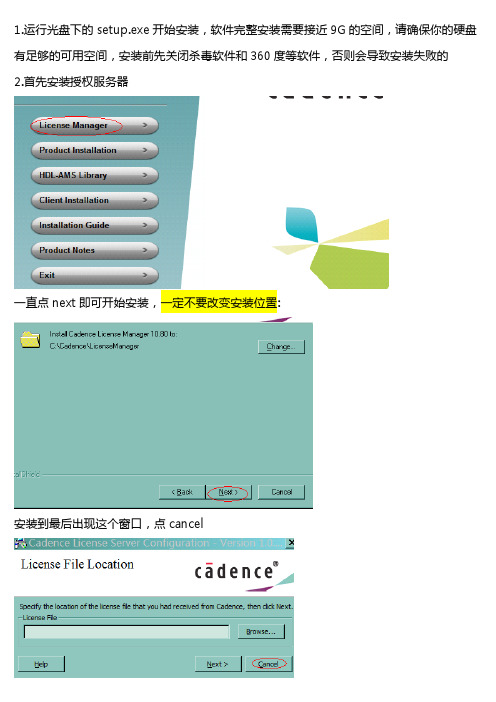
1.运行光盘下的setup.exe开始安装,软件完整安装需要接近9G的空间,请确保你的硬盘有足够的可用空间,安装前先关闭杀毒软件和360度等软件,否则会导致安装失败的2.首先安装授权服务器一直点next即可开始安装,一定不要改变安装位置:安装到最后出现这个窗口,点cancel3.双击运行光盘下的lisence.exe,会自动打开下面窗口按照下图所示进行配置:保存服务:启动服务:出现successful的提示后即可关闭这个授权服务器4.继续开始安装OrCAD一直点next到这里如果要改变安装位置则只改盘符,如改成D:\Cadence\SPB_16.3,切记,否则会导致破解失败的从16.3版本开始Cadence公司把Cadence Allegro SPB和Cadence OrCAD的安装包集成在一起了,选择你需要的组件进行安装再点一下next和install即可安装安装到最后出现下面窗口,在空白处输入5280@localhost点finish后等几分钟即可完成安装5.完成后接着安装库文件(你如果觉得不需要也可以不安装,因为这个需要4G以上的空间)安装过程比较简单,一直点next即可开始安装,这里我就不再赘述了这个的安装时间比较长(我的电脑用了十几分钟),需要耐心等待一下6.安装完成后双击运行光盘下的crack.exe进行破解,注意破解位置要正确如安装的位置是C:\Cadence\SPB_16.3,则破解位置是C:\Cadence如安装的位置是D:\Cadence\SPB_16.3,则破解位置是D:\Cadence如此类推点安装后出现下面黑色的窗口耐心等待一下,出现下面字样即可关闭这个窗口7.大功告成。
cadence安装说明

第四步,不需要设定用户及密码,默认安装;
第五步,在VM下,选择Install VMware Tools;在Linux下,运行VMware Tools-5.5.3-34685.i386.rpm文件,修改分辨率;
打开终端,输入指令“su root”,回车后输入密码“123456”;
运行指令“cd /usr/bin”;
运行指令“ls v*”,找到文件;
运行指令“vmware-config-tools.pl”,选择“y”;
选择分辨率5,reboot重启;
删除VMware Tools即可;
第五步,在Linux下,选择Applications->Systerm Settings->Users and Groups;设定用户名和密码(均为cadencesoft),login shell选择“bin/cshc”,注销一下;
运行指令“zcat xvzf 文件名|tar xvf -”,解压另外四个软件;
打开cshrc,指定路径名字为“setenv CIC1 /home/cadencesoft/IC5141(第二行)”,保存文件为.cshrc;
注销系统;安装完毕。
第八步,注销后,以root进入系统,在computer->Filesystem->home->cadencesoft,右键修改cadencesoft用户的属性,在Permissions下,将Group和Others里的Read和Execute选上。允许其他用户只读cadencesoft里的东东;
第一步,安装虚拟机,执行VMware-workstation.exe;
第二步,启动虚拟机,点击New Virtual Machine,选择Typical安装Linux(Version为:Red Hat Enterprise Linux 4),指定路径;分配Disk capacity为20G;
cadence安装教程
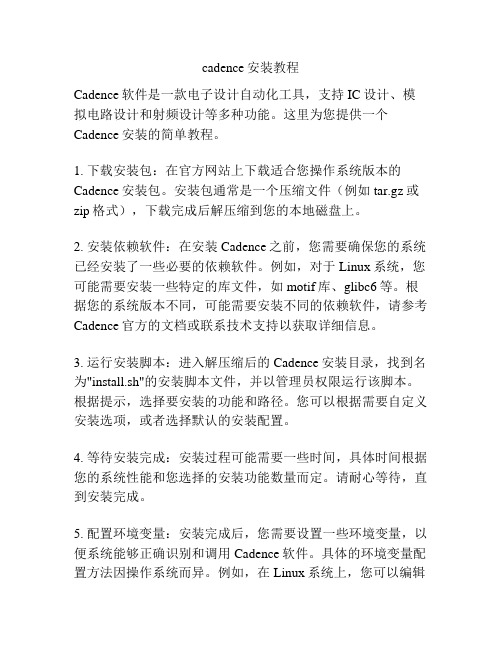
cadence安装教程Cadence软件是一款电子设计自动化工具,支持IC设计、模拟电路设计和射频设计等多种功能。
这里为您提供一个Cadence安装的简单教程。
1. 下载安装包:在官方网站上下载适合您操作系统版本的Cadence安装包。
安装包通常是一个压缩文件(例如tar.gz或zip格式),下载完成后解压缩到您的本地磁盘上。
2. 安装依赖软件:在安装Cadence之前,您需要确保您的系统已经安装了一些必要的依赖软件。
例如,对于Linux系统,您可能需要安装一些特定的库文件,如motif库、glibc6等。
根据您的系统版本不同,可能需要安装不同的依赖软件,请参考Cadence官方的文档或联系技术支持以获取详细信息。
3. 运行安装脚本:进入解压缩后的Cadence安装目录,找到名为"install.sh"的安装脚本文件,并以管理员权限运行该脚本。
根据提示,选择要安装的功能和路径。
您可以根据需要自定义安装选项,或者选择默认的安装配置。
4. 等待安装完成:安装过程可能需要一些时间,具体时间根据您的系统性能和您选择的安装功能数量而定。
请耐心等待,直到安装完成。
5. 配置环境变量:安装完成后,您需要设置一些环境变量,以便系统能够正确识别和调用Cadence软件。
具体的环境变量配置方法因操作系统而异。
例如,在Linux系统上,您可以编辑您的用户主目录下的".bashrc"文件,并添加如下行:```export PATH=/path/to/cadence/installation/bin:$PATH```将上述命令中的"/path/to/cadence/installation"替换为您实际的Cadence安装路径。
6. 启动Cadence软件:完成环境变量配置后,您可以尝试启动Cadence软件。
在终端中输入Cadence的启动命令(例如"cadence"或"virtuoso"),然后按回车键。
cadence 软件安装步骤
一,linux 系统环境设置1,点选系统->管理->用户和组群,输入root密码,在弹出的用户管理者中双击你所新建的用户,在弹出的用户属性对话框中,将登陆shell改为/bin/csh2,点选系统->首选项->文件管理,在弹出的文件管理首选项对话框中,选行为标签,行为这一项上,勾选总是在浏览器窗口中打开3,重启linux操作系统二,cadence软件安装1,在自己用户目录下新建cadence文件夹。
2,假设要安装的cadence软件放在移动硬盘上,移动硬盘名称为dianke,如IC5141.tar的路径为/dianke/cadence/IC5141.tar3,打开自己的主文件夹,进入刚才新建的cadence文件夹中,空白处单击鼠标右键,选择打开新的终端4,在弹出的终端中输入:tar xvf /media/dianke/cadence/IC5141.tar (/media/dianke/cadence/IC5141.tar为IC5141.tar压缩包的路径)解压完后再输入:tar xvf /media/dianke/cadence/ASSURA.tar解压完后再输入:tar xvf /media/dianke/cadence/MMSIM60.tar5,将ASSURA文件夹重命名为:ASSURA3156,三个压缩包解压完后,进入自己的主文件夹,进入cadence文件夹,将刚才解压后得到的三个文件夹中的tools快捷方式删除,然后选中tools.lnx86文件夹,点击鼠标右键,选中创建链接,将新创建的链接重命名为tools(注意:三个文件夹都要进行同样的操作)7.将lic_new.txt文件拷贝到cadence文件夹中8打开lic_new.txt,将其中的第一、二两行(server和daemon)用#号注释掉三、cadence软件配置1,将cdsinit和cshrc两个文件拷贝到自己的主文件夹下2,打开cdsinit文件,将两行中的路径/opt/Cadence/IC5141/tools.lnx86/dfII/samples/local/schBindKeys.il 改为如/home/dianke/cadence/IC5141/tools.lnx86/dfII/samples/local/schBindKeys.il (其中/home/dianke/cadence/为自己IC5141解压后的真实路径)(注意;两行都需要修改为自己的真实路径)3,打开cshrc文件,修改如下两行:setenv CDN_PATH /opt/Cadence将路径修改为自己的真实路径,如:/home/dianke/cadencesetenv CDS_LIC_FILE /opt/license/lic_new.txt将路径修改为自己的真实路径,如:/home/dianke/cadence/lic_new.txt4,将刚才修改的两个文件:cdsinit和cshrc重命名为:.cdsinit和.cshrc5,进入自己的主文件夹,空白处单击右键,选择打开终端,在终端中输入source .cshrc 四,cadence软件模拟设计配置1,拷贝simc18.tar压缩包至自己的主文件夹下,选中右击,选中解压到此处2,解压完后,进入解压得到的文件夹,将其中的cds.lib拷贝至自己的主文件夹下3,在自己的主文件夹下新建文件夹design4,打开cds.lib文件,删除以下行:DEFINE smic18mmrf ./smic18mmrfDEFINE ivy /netapp1/project_data/juchuang/jc08/smic18mmrf_1P6M_1815/ivyDEFINE dcm /netapp1/project_data/juchuang/jc08/smic18mmrf_1P6M_1815/dcmDEFINE dac /netapp1/project_data/juchuang/jc08/smic18mmrf_1P6M_1815/dac添加以下行:DEFINE smic18mmrf /home/dianke/smic18mmrf_1P6M_1815\smic18mmrfDEFINE design /home/dianke/design(注意路径要该成自己的实际路径)五.Cadence模拟设计软件简单使用1,进入自己的主文件夹,右击空白处选新建终端,在终端中输入icfb &即可打开icfb设计软件2,在弹出的icfb主界面中,点击Tools->Library Manager,弹出Library Manager窗口,里面有三个方框,library(库目录,包括你的设计库design,analogLib模拟设计基本单元库,设计中所用的工艺库smic18mmrf等),我们自己的设计通常都放在自己的设计库design里面;Cell(就是你一个设计中包括的所用模块);View(每个模块所对应的视图,包括symbol,schematic,layout等)3,选中Libray Manager窗口中的库design,点击File->New->Cell View,弹出Create New File,在Cell Name中填入你要设计的模块的名字,如inv,在弹出的Virtuoso Schematic Editig窗口中即可开始设计inv电路的原理图。
cadence安装说明
安装步骤:
1.运动setup.exe然后点击“License Manager”,安装过程中询问license file时,选择取消。结束安装。
2.复制 cdslmd.exe到"C:\Cadence\LicenseManager\"(安装目录),替代原文件。
3.建立环境变量 变量名:CDS_LIC_FILE 变量值:this_host@5280,其中this_host为主机名。
4.复制license163.lic到安装目录,并用记事本打开,更改第一行this_host为主机名。
5.运行LicenseServerConfiguration.exe 选取安装目录下刚才修改的文件license163.lic 然后一直下一步,直到成功后重启。
6.重启完成后就开始安装Cadence SPB/orCAD 一般默认就可以了。
7.安装好后把 orcad_163.exe 复制到C:\Cadence 下执行。
8.破解成功,如不成功,请检查变量值是否正确,顺序也一定要一致。
WIN7旗舰版+小红伞用以上方法安装并安装License Manager
2、将安装盘:\ShooTERS\license_manager文件夹里的两个文件"cdslmd"和"orcad_163.lic",拷贝到安装目录:\Cadence\LicenseManager文件夹下。用记事本打开"orcad_163.lic"在第一行"SERVER ”(注意保留空格)后的单词替换成你自己的计算机名称,计算机名称在“我的电脑—属性—计算机名”里查看,(注意:计算机名称不带点),修改后保存。
3、安装Product Installation,一路next直至出现license path,填写“5280@你的计算机名称”,然后一路next
cadence软件安装步骤及说明
Cadence软件安装破解步骤文档目录1、安装准备工作 (2)2、软件安装 (2)3、软件破解 (4)4、关于license (4)5、环境配置 (6)6、环境配置示例 (7)Cadence公司软件安装步骤大同小异,这里就归类到一起,安装其所有软件均适用。
1、安装准备工作:图形安装工具:所要安装的软件包:如IC615等(几乎所有cadence软件的图形安装步骤都一样)。
破解文件:破解文件包括两个文件,以为patch文件,以为pfk 文件。
License:Cadence的license比较好找,也好制作。
网上很多license,也可以自己制作。
2、软件安装:1)、进入,运行进入软件安装图形界面,如下图所示。
说明:在选择软件安装路径是须注意,如果解压后有多个CDROM 文件夹,在该处选择到CDROM1下即可,其他CDROM包会自动加载。
2)、继续到以下界面,选中所要安装的软件,然后继续下一步:3)、点击下一步到一下安装界面,进行配置。
点击“Start”开始安装。
4)、安装到一定完成后会弹出一些关于软件的配置,如OA库位置的设置等,若没有特殊要求更改的可一直回车。
配置完成后可关闭图形安装窗口。
3、软件破解:将破解文件复制到软件的安装目录下,运行patch文件跑完即可。
但是需要注意的是32bit/64bit的软件破解文件有可能不是同一个patch文件,出现破解不完全。
若是这样,会出现只能运行32bit或者64bit的软件,运行另一版本会提示license的错误。
在找patch 文件的时候需注意patch所适用的软件及版本。
4、关于License:在网上能找到很多license可用,特别是eetop。
也可以根据自己制作,在eetop里找到一工具Float_Cadence_LicGen,解压稍修改或者不修改批处理文件都行,再运行批处理文件即可。
生成好的license注意修改其前两行,即SERVER和DAEMON行。
Cadence15.2安装说明
Cadence15.2安装说明
安装License选择Set Licensing出现下图:
在这个筐里输入你的“License文件所在的目录”,输入点击“Next”进行后面的安装(注意:点击Next之后程序会死掉,所以用任务管理器强制关闭安装程序重新启动安装程序)
点击“Install Products”安装Cadence产品
关闭病毒防火墙完成点击“确定”
点击“Next”进行下一步
这一步是输入你的“用户名”和“公司名”输入完成点击Next进行下一步!
确认用户信息,点击“Yes”进行下一步!
这里是输入“刚才License文件”的所在目录完成点击Next进行下一步!
这里是程序安装所在目录(你也可以自定义目录)完成点击“Next”
选择你要安装的产品,这里我们选择安装“如图”(也可根据自己需要的工具进行安装,选这个是PCB设计)。
- 1、下载文档前请自行甄别文档内容的完整性,平台不提供额外的编辑、内容补充、找答案等附加服务。
- 2、"仅部分预览"的文档,不可在线预览部分如存在完整性等问题,可反馈申请退款(可完整预览的文档不适用该条件!)。
- 3、如文档侵犯您的权益,请联系客服反馈,我们会尽快为您处理(人工客服工作时间:9:00-18:30)。
Cadence软件安装破解步骤文档目录1、安装准备工作 (2)2、软件安装 (2)3、软件破解 (4)4、关于license (4)5、环境配置 (6)6、环境配置示例 (7)Cadence公司软件安装步骤大同小异,这里就归类到一起,安装其所有软件均适用。
1、安装准备工作:图形安装工具:iscape.04.11-p004所要安装的软件包:如IC615等(几乎所有cadence软件的图形安装步骤都一样)。
破解文件:破解文件包括两个文件,以为patch文件,以为pfk 文件。
License:Cadence的license比较好找,也好制作。
网上很多license,也可以自己制作。
2、软件安装:1)、进入iscape.04.11-p004/bin/,运行iscape.sh进入软件安装图形界面,如下图所示。
说明:在选择软件安装路径是须注意,如果解压后有多个CDROM文件夹,在该处选择到CDROM1下即可,其他CDROM包会自动加载。
2)、继续到以下界面,选中所要安装的软件,然后继续下一步:3)、点击下一步到一下安装界面,进行配置。
点击“Start”开始安装。
4)、安装到一定完成后会弹出一些关于软件的配置,如OA库位置的设置等,若没有特殊要求更改的可一直回车。
配置完成后可关闭图形安装窗口。
3、软件破解:将破解文件复制到软件的安装目录下,运行patch文件跑完即可。
但是需要注意的是32bit/64bit的软件破解文件有可能不是同一个patch文件,出现破解不完全。
若是这样,会出现只能运行32bit或者64bit的软件,运行另一版本会提示license的错误。
在找patch文件的时候需注意patch所适用的软件及版本。
4、关于License:在网上能找到很多license可用,特别是eetop。
也可以根据自己制作,在eetop里找到一工具Float_Cadence_LicGen,解压稍修改或者不修改批处理文件都行,再运行批处理文件即可。
生成好的license 注意修改其前两行,即SERVER和DAEMON行。
格式如下:SERVER 计算机主机名MAC 端口DAEMON cdslmd cdslmd文件路径/bin/cdslmd(注:若没有license管理工具,那么该文件可在软件安装目录下/bin 中找到。
)例如:我安装IC615的目录为/eda_tools/cadence/IC615,查询计算机信息如图。
故:SERVER和DAEMON行应该为(端口可根据需要填写,我这里只是示例):SERVER localhost.localdomain 000c2988ffc6 28000DAEMON cdslmd /eda_tools/cadence/IC615/bin/cdslmd更改好保存即可。
5、环境配置:环境的设定应至少有LM_LICENSE_FILE、path(PATH)、OA_HOME 三个变量。
LM_LICENSE_FILE:若有多个Cadence公司的软件可只设定一个LM_LICENSE_FILE,前提是该license含有这几个软件的功能模块。
path(PATH):其值一般含有三个,一为:安装目录/bin;二为:安装目录/tools/bin; 三为:安装目录/tools/dfII/bin;OA_HOME:若安装了多个Cadence的软件那就会有多个oa库,但是环境里面只认一个库,所以应该用兼容多个软件的oa库,Cadence公司较新的软件在启动时都会读取oa库,若读取时出错则会报相关的错误。
其他:若32bit和64bit的均已破解,在选择启动启动32/64bit时可在环境里面CDS_AUTO_32BIT或者CDS_AUTO_64BIT。
在配置Virtuoso的环境时建议配置一个CDSHOME的变量,其值为Virtuoso的安装目录。
因为在工艺库里面的cds.lib文件需要该变量,若是在环境里面设定了该变量,在启动Virtuoso后可不必自动添加Virtuoso自带的基础库。
附部分环境的配置内容:附1:.bashre的配置export CDS_AUTO_32BIT=ALL#export CDS_AUTO_64BIT=ALLexport LM_LICENSE_FILE=27008@192.168.90.33#####################CADENCE IC615###############################export CDSDIR=/eda_tools/cadence/IC615export OA_HOME=$CDSDIR/oa_v22.41.004export CDSHOME=$CDSDIRexport CDS_Netlisting_Mode=Analogexport PATH=$ CDSHOME tools/bin:$ CDSHOME /bin:$ CDSHOME/tools/dfII/bin:$PATH#####################CADENCE ASSURA615###############################export ASSURAHOME=/eda_tools/cadence/ASSURA615#export OA_HOME=$MMSIM_ROOT/oa_v22.43.003export PATH=$ASSURAHOME/tools/bin:$ASSURAHOME/bin:$ASSURAHOME/tools/dfII/bin:$PATH #####################CADENCE IUS09.20################################export IUSDIR=/eda_tools/cadence/IUS_09.20export PATH=$IUSDIR/bin:$IUSDIR/tools/bin:$IUSDIR/tools/dfII/bin:$PATH#####################CADENCE MMSIM12.10###############################export MMSIM_ROOT=/eda_tools/cadence/MMSIM_12.10#export OA_HOME=$MMSIM_ROOT/oa_v22.43.003exportPATH=$MMSIM_ROOT/bin:$MMSIM_ROOT/tools/bin:$MMSIM_ROOT/tools/dfII/bin:$MMSIM_R OOT/tools/spectre/bin:$PATH#####################CADENCE PVS11.12###############################export PVS_ROOT=/eda_tools/cadence/PVS_11.12#export OA_HOME=$PVS_ROOT/oa_v22.42.001export PATH=$PVS_ROOT/bin:$PVS_ROOT/tools/bin:$PVS_ROOT/tools/dfII/bin:$PATH##################### CADENCE EDI1012 ###############################export CDSDIR=/eda_tools/cadence/EDI1012export CDS_ROOT=$CDSDIR#export OA_HOME=$CDSDIR/oa_v22.41.011export PATH=$CDSDIR/bin:$CDSDIR/tools /bin:$CDSDIR/tools dfII/bin:$PATH附2:.cshre的配置setenv CDS_AUTO_64BIT ALL#setenv CDS_AUTO_32BIT ALsetenv LM_LICENSE_FILE 29000@192.168.90.33##################### CADENCE IC615 ############################### setenv CDSDIR /eda_tools/cadence/IC615setenv CDS_ROOT $CDSDIRsetenv OA_HOME $CDSDIR/0a_v22.41.004set path=($CDSDIR/bin:$CDSDIR/tools/bin:$CDSDIR/tools/dfII/bin $path)##################### CADENCE IUS09.20 ############################### #setenv IUSDIR /eda_tools/cadence/IUS_09.20#set path=($IUSDIR/bin:$IUSDIR/tools/bin:$IUSDIR/tools/dfII/bin $path)##################### CADENCE INCISIV1210############################### setenv INCISIVDIR /eda_tools/cadence/INCISIV_12.10set path=($INCISIVDIR/bin:$INCISIVDIR/tools/bin:$INCISIVDIR/tools/dfII/bin $path)##################### CADENCE MMSIM1210############################### setenv MMSIMDIR /eda_tools/cadence/MMSIM_12.10setenv MMSIM_ROOT $MMSIMDIR#setenv OA_HOME $MMSIMDIR/0a_v22.43.003set path=($MMSIMDIR/bin:$MMSIMDIR/tools/bin:$MMSIMDIR/tools/dfII/bin $path)##################### CADENCE PVS1012 ############################### setenv PVSDIR /eda_tools/cadence/PVS_10.12setenv PVS_ROOT $PVSDIRsetenv OA_HOME $PVSDIR/0a_v22.42.001set path=($PVSDIR/bin:$PVSDIR/tools/bin:$PVSDIR/tools/dfII/bin $path)##################### CADENCE EDI1111 ############################### setenv EDIDIR /eda_tools/cadence/EDI1111setenv EDI_ROOT $EDIDIRsetenv OA_HOME $EDIDIR/oa_v22.42.004set path=($EDIDIR/tools/bin:$EDIDIR/bin:$EDIDIR/tools.lnx86/bin $path)。
